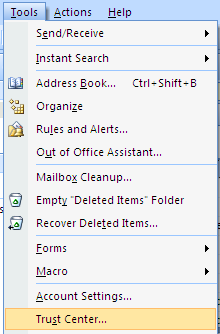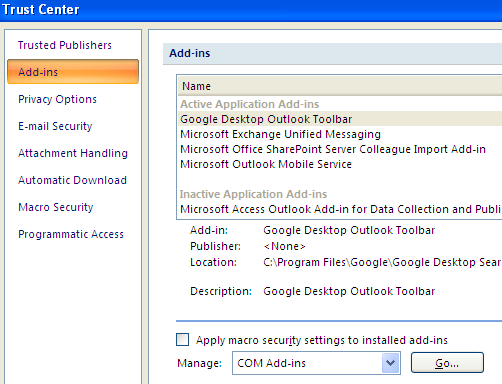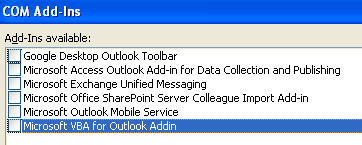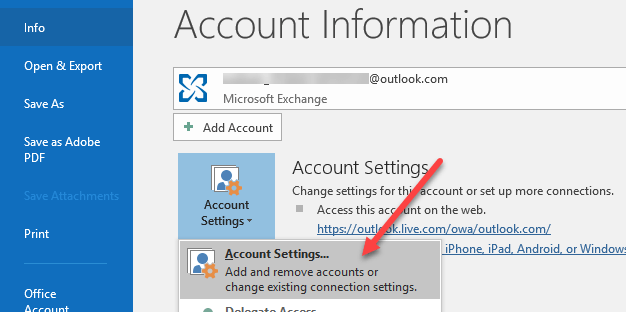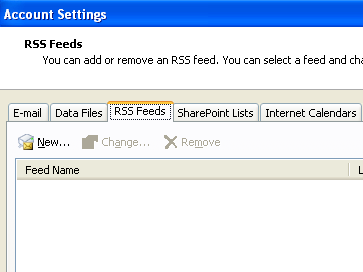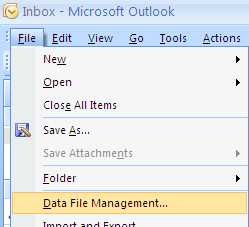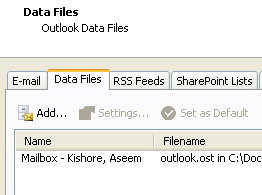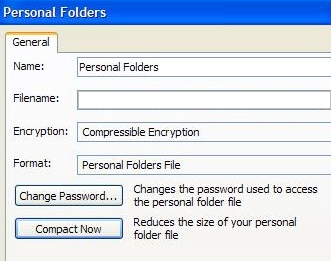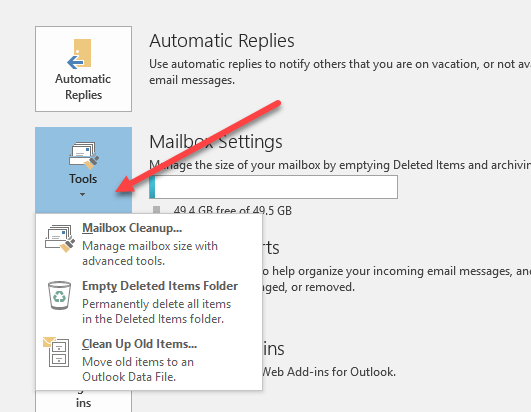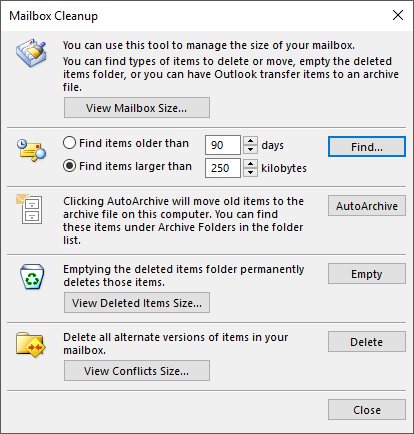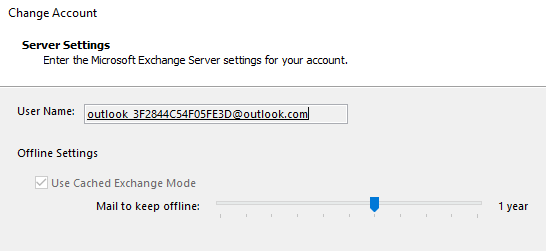Wird Microsoft Outlook super langsam ausgeführt? Haben Sie immer noch die Ladedatensatz-Nachricht für Sie angezeigt? Ich finde es einfach toll, wenn Microsoft versucht, seine Software zu verbessern, indem er ihnen eine Menge nutzloser Funktionen hinzufügt! Ich habe keine Ahnung, warum es Stunden dauern würde, ein einziges Profil zu laden!
Leider ist es oft nicht möglich, Microsoft-Produkte sinnvoll zu präsentieren und gleichzeitig darüber zu reden Tatsache ist, dass jede neuere Version von Windows und Office Ihren Computer nur noch mehr verlangsamt!
Wenn Sie also gerade dabei sind, Ihre E-Mails zu überprüfen oder eine neue Regel zu erstellen, wird plötzlich alles neu Wenn Sie nicht mehr mit "loading Dataset"auf dem Bildschirm erscheinen oder Outlook nur hängen bleibt, müssen Sie einige harte Maßnahmen gegen Outlook ergreifen, wenn Sie jemals in der Lage sein wollen, etwas zu tun.
Hier sind ein paar Möglichkeiten, wie Sie beschleunigt Outlook strong> und hoffentlich die lästigen Verzögerungen und Hangups loswerden können:
1. Deaktivieren von nutzlosen Outlook-Add-Ins
Ja, sie sind nutzlos, außer vielleicht einem. Um alle Add-Ons zu deaktivieren, die standardmäßig aktiviert sind, müssen Sie Outlook im Verwaltungsmodus (in älteren Versionen von Outlook) öffnen.
Gehen Sie zuerst zu C: \ Programme \ Microsoft Office \ OfficeXX,klicken Sie mit der rechten Maustaste auf das Programm Outlook.exe und wählen Sie "Als Administrator ausführen".
Wenn Outlook geladen ist, gehen Sie zu Extrasim oberen Menü und dann Vertrauensstellungscenter.
In neueren Versionen von Outlook, klicken Sie auf Dateiund dann auf Optionen. Sie sehen Add-insauf der Seite des Dialogfelds Outlook-Optionen.
Klicken Sie im linken Menü auf Add-Ins und dann auf Klicken Sie auf die Schaltfläche Gehe zuganz unten im Dialogfeld, wo Verwaltenangezeigt wird und eine Dropdown-Box enthält.
Jetzt erhalten Sie eine Liste von Add-Ins, die Sie deaktivieren können. Ich schlage vor, dass Sie ALLE Add-Ins außer Windows Indizierung deaktivieren.
Gehen Sie weiter und wählen Sie die andere Option in der Dropdown-Liste aus. Down-Box, die Exchange-Client-Erweiterungenist. Deaktivieren Sie die Exchange-Add-Ins nicht, wenn Sie mit einem Unternehmensnetzwerk verbunden sind.
Diese eine Änderung hat die Geschwindigkeit meiner Outlook-Installation erheblich erhöht. Es half auch, die Anzahl der Instanzen des Ladedatensatzes zu reduzieren.
2. Deaktivieren von RSS-Feeds in Outlook
Ein weiteres störendes Standardfeature in Outlook ist die große Anzahl von RSS-Feeds, die vorkonfiguriert sind und aufgrund der Synchronisierung Ressourcen verbrauchen. Outlook wird weiterhin nach Updates für diese Feeds suchen und damit die Geschwindigkeit erheblich reduzieren. Wenn Sie einen anderen Reader für Ihre RSS-Feeds wie Google Reader verwenden, entfernen Sie die RSS-Feeds aus Outlook.
Gehen Sie in Outlook zu Tools, Kontoeinstellungenund klicken Sie dann auf RSS-Feeds.
Klicken Sie in neueren Versionen von Outlook auf Dateiund anschließend auf Kontoeinstellungenauf der Registerkarte Info.
Wie Sie sehen können, habe ich alle meine RSS-Feeds entfernt, so dass keine CPU-Energie für diesen Zweck verbraucht wird! Klicken Sie für jeden aufgeführten RSS-Feed einfach auf die Schaltfläche zum Entfernen.
3. Komprimieren Sie Ihren persönlichen Outlook.pst-Ordner
Eine weitere Möglichkeit zur Beschleunigung von Outlook besteht darin, Ihre E-Mail-Ordner so zu komprimieren, dass sie nicht so groß sind. Am besten löschen Sie E-Mails mit großen Anhängen oder archivieren E-Mails, wenn Ihre Datei größer als 1 GB ist.
Klicken Sie in älteren Versionen von Outlook auf Dateiund dann
Klicken Sie auf die Registerkarte Datendateienund doppelklicken Sie dann auf die Datendatei, die Sie komprimieren möchten.
Klicken Sie jetzt auf die Schaltfläche Jetzt komprimieren, um die Größe der persönlichen Ordnerdatei zu reduzieren.
4. Mailbox-Tools ausführen
Neuere Versionen von Outlook verfügen auch über einige hervorragende integrierte Tools zum Bereinigen und Reduzieren der Größe Ihrer PST-Hauptdatei. Klicken Sie einfach auf Dateiund dann auf Extras.
Sie werden sehen drei Optionen hier: Postfachbereinigung, Ordner für gelöschte Objekte löschenund Alte Elemente bereinigen. Die Postfachbereinigung umfasst mehrere Tools, mit denen Sie E-Mails archivieren, den Ordner mit gelöschten Elementen leeren und eine Option zum Suchen der größten E-Mails in Ihrer Outlook-Datendatei verwenden können.
Die AutoArchivierungsfunktion ist am wichtigsten, da sie alle älteren E-Mails in eine separate PST-Datei verschiebt, wodurch die Dinge viel reibungsloser laufen. Wenn Sie Tausende von E-Mails in vielen verschiedenen Ordnern haben, wird Outlook auf den meisten Systemen langsam ausgeführt.
5. Verwenden des Exchange-Cache-Modus
Wenn Sie über ein Konto verfügen, das mit Microsoft Exchange verbunden ist, sollten Sie sicherstellen, dass Exchange-Cache-Modusaktiviert ist. Klicken Sie dazu auf Datei, dann auf Kontoeinstellungenund anschließend auf die Schaltfläche Ändernfür das in der E-Mail angegebene Kontotab.
Dadurch wird die letzte E-Mail offline geschaltet, sodass beim Laden dieser letzten E-Mails alles schneller geladen wird. Sie können auch weitere E-Mails herunterladen, wenn Sie möchten, indem Sie den Zeitrahmen anpassen.
Das sind alle Methoden, die ich bisher herausgefunden habe! Wenn Sie eine andere Methode kennen, mit der Sie das super langsame Outlook beschleunigen können, schreiben Sie einen Kommentar und lassen Sie es uns wissen! Wenn du Probleme beim Starten von Outlook hast, schau dir auch meinen anderen Post an. Viel Spaß!